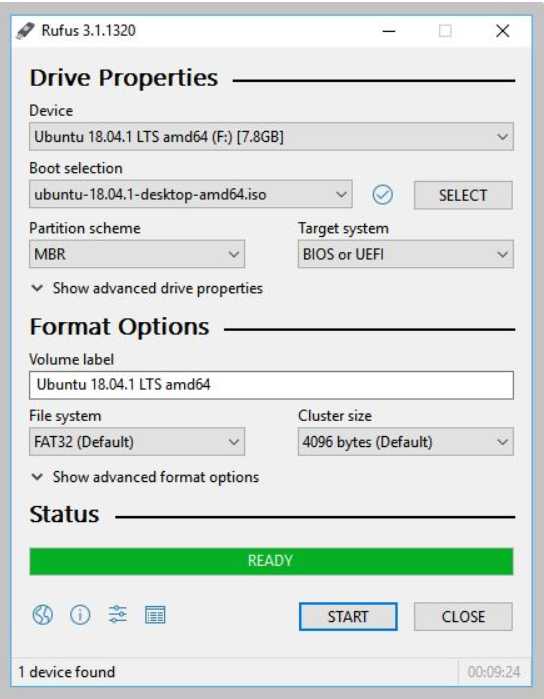本文参考自Ubuntu官网:如何在Windows上创建一个启动U盘
一.准备工作
- 一个 4GB 或更大的 U 盘/闪存驱动器
- Microsoft Windows XP 或更高版本
- Rufus,一个免费的开源U盘写入工具
- 一个 Ubuntu ISO 文件.请参阅获取 Ubuntu以获取下载链接
二.制作U盘安装介质
- 启动 Rufus
- 插入你的 U 盘
- Rufus 将更新以在Device字段中设置设备
- 选择USB 存储设备
- 选择boot项和分区方案
-
选择Ubuntu ISO文件
-
将所有其他参数保留为默认值,然后单击“开始”以启动写入过程
-
如果弹出警告框直接点继续
三.系统安装
- 打开要安装新系统的计算机,按F10(有的是F12,不同厂商的可能不同)进入BIOS界面
- 在启动项里边,把U盘的启动顺序移动到最前面,然后保存退出(系统装好后再把硬盘启动移动到最前面)
- 选择要安装的系统按提示操作即可
今天的文章使用U盘安装Ubuntu系统分享到此就结束了,感谢您的阅读,如果确实帮到您,您可以动动手指转发给其他人。
版权声明:本文内容由互联网用户自发贡献,该文观点仅代表作者本人。本站仅提供信息存储空间服务,不拥有所有权,不承担相关法律责任。如发现本站有涉嫌侵权/违法违规的内容, 请发送邮件至 举报,一经查实,本站将立刻删除。
如需转载请保留出处:https://bianchenghao.cn/28871.html